Fix Lagama soo dejisan karo Dukaanka Microsoft
Dukaanka Microsoft(Microsoft Store) waa meesha aad ku rakibi karto apps iyo ciyaaraha PC gaaga Windows. Laakiin mararka qaarkood ma ka soo dejisan kartid dukaanka Microsoft sababo badan dartood. Khaladaadka kale ee la midka ah waxaa ka mid ah Bakhaarka Microsoft oo(Microsoft Store) aan rakibin apps-ka ama Microsoft Store ma rakibi doono apps, Microsoft Store ma soo dejin karo apps-ka ama ma soo dejin karo abka Store Store(Microsoft Store) , iyo Microsoft Store oo aan rakibin ciyaaraha. Mararka qaarkood kama soo dejisan kartid Bakhaarka Microsoft(Microsoft Store) laakiin waxaan haynaa habab lagu xalliyo arrintan. Waxaan kuu keenaynaa hage qumman oo kaa caawin doona inaad hagaajiso Microsoft Store inaadan soo dejin wax dhibaato ah.

Sida loo hagaajiyo lagama soo dejisan karo dukaanka Microsoft(How to Fix Can’t Download from Microsoft Store)
Waa kuwan qaar ka mid ah sababaha suurtagalka ah ee sababi kara arrimaha soo dejinta Microsoft Store .
- Khaladaadka internetka
- kayd musuqmaasuq
- La'aanta meel wax lagu kaydiyo
- Nidaamka Hawlgalka ee duugoobay
Waxaan diyaarinay liis hababka kaa caawin doona inaad xalliso inaadan soo dejisan karin abka arinta dukaanka Microsoft . Raac hababka si isku mid ah si aad u hesho natiijooyinka ugu fiican.
Tilmaamaha Cilad-raadinta aasaasiga ah(Basic Troubleshooting Tips)
Kuwani waa qaar ka mid ah siyaabaha aasaasiga ah ee aad ku hagaajin karto arrintan. Isku day kuwan ka hor hababka kale waana inay hagaajiyaan dhibaatada
- Dib u bilaw PC gaaga Waxay hagaajin doontaa dhammaan cilladaha yaryar.
- Haddii aad qabto arrimo la xidhiidha network ka dibna cilad dhibaato isku xidhka network(troubleshoot network connectivity problems)
- Dami software amniga(Disable security software) iyo VPN iyo Proxy(VPN and Proxy)
- Cusbooneysii Darawallada Sawirrada(Update Graphics Drivers)
- Hubi(Make) in taariikhda iyo wakhtiga Windows ay sax yihiin. Beddel taariikhda iyo wakhtiga(Change the Date and time) haddaysan ahayn.
- Ka xoree meel disk adag(Free up hard disk space)
- Hubi in Windows Defender Firewall uu shid yahay(Windows Defender Firewall is turned ON) markaad rakibayso codsi ama barnaamij kasta.
- Hubi isku xirka internetka(Check Internet Connection) . Si aad u isticmaasho dukaanka Microsoft(Microsoft Store) , isku xidhka internetka ee saxda ah waa lagama maarmaan in la diro lagana helo xogta server-yada Microsoft . Waxaad ku hubin kartaa xidhiidhkaaga interneedka adiga oo ku dhejinaya 8.8.8.8. Waa tijaabada isku xidhka intarneed ee aasaasiga ah oo haddii xidhmooyinka la soo diro iyo kuwa la helay ay siman yihiin, waxay la macno tahay in xidhiidhkaagu si fiican u shaqaynayo. Raac tillaabooyinka hoose.
1. Riix furaha Windows(Windows key ) oo ku qor cmd oo guji Run as administration(Run as administrator) .

2. Ku qor Ping 8.8.8.8 daaqada amarka oo tabo Gelida(Enter) .

3. Sug(Wait) dhowr ilbiriqsi oo hubi Xirmooyinka: Sent (Packets: Sent) = X , Received = X , Lost = X line. Halkan X way ku kala duwanaan doontaa hadba xidhiidhkaaga.
- Haddii qiimaha lumay(Lost ) uu eber yahay ie Lost = 0 waxay la macno tahay in xidhiidhkaagu uu si fiican u shaqaynayay.
- Haddii qiimaha lumay(Lost ) uu yahay mid togan ama taban markaas xidhiidhkaagu wuxuu leeyahay arrimo. Xaaladdaas, isku day inaad dib u bilowdo, u beddesho xiriirka Ethernet,(Ethernet connection, ) ama la xiriir Bixiyaha Adeegga Internetka( Internet Service Provider ) si aad wax uga qabato dhibaatada.
Habka 1: Gal Account Microsoft(Method 1: Sign in to Microsoft Account)
Haddii khaladaad ka mid ah gelitaanku ay ka qayb qaadanayaan dukaanka Microsoft oo(Microsoft Store) aan waxba soo dejineynin, waxaad hagaajin kartaa adiga oo mar kale soo gala. Raac tilmaamaha hoos ku xusan si aad sidaas u sameyso.
1. Riix furaha Windows(Windows key) , ku qor Microsoft Store oo guji Open .

2. Guji astaanta astaantaada(profile icon ) oo dooro ikhtiyaarka ka bixida(Sign out ) . Waa lagaa saarayaa
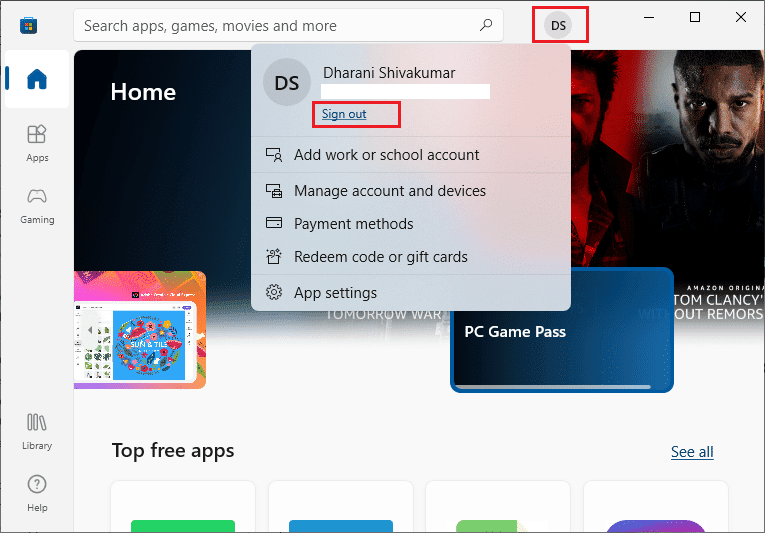
3. Guji Saxiix(Sign in ) sida muuqata.

4. Dooro xisaabta Microsoft(Microsoft account ) oo guji Continue .
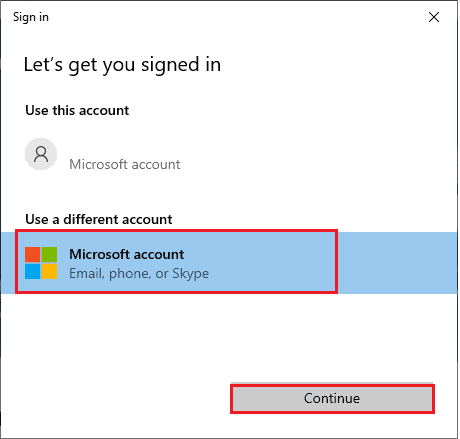
5. Ku qor aqoonsigaaga galida(login credentials ) oo dib ugu soo gal akoonkaaga Microsoft .
Sidoo kale Akhri: (Also Read: )Halkee lagu kaydiyaa duubista Kooxaha Microsoft?(Where are Microsoft Teams recordings stored?)
Habka 2: Dib u bilaw Microsoft Store(Method 2: Restart Microsoft Store )
Haddii aanad wali ka soo dejisan karin dukaanka Microsoft , isku day inaad gacanta ku xidho arjiga dukaanka Microsoft(Microsoft Store) oo dib u bilaw sida lagu faray hoos.
1. Taabo Ctrl + Shift + Esc keys si aad u furto Maareeyaha Hawsha(Task Manager) .
2. Under the Processes tab, guji Microsoft Store oo ay raacdo dhamaadka hawsha(End task) .

3. Dib u fur Bakhaarka Microsoft(Microsoft Store) .
Habka 3: Demi Xidhiidhka mitirka(Method 3: Disable Metered Connection)
Xidhiidh mitir ah ayaa loo isticmaalaa si looga hortago isticmaalka xogta aan loo baahnayn ee abka iyo barnaamijyada iyadoo la dejinayo xadka xogta. Haddii shabakadaada loo habeeyey sidii isku xidhka mitirka, waxa laga yaabaa inay keento Microsoft Store ma rakibi doono abka ama ma rakibi doono arimaha abka(not installing apps) . Waxaad damin kartaa isku xirka mitirka sida hoos lagu faray.
1. Midig ku dhufo Wi-Fi ama astaanta Ethernet oo ku taal geeska midig ee hoose ee shaashadda oo dooro Shabakadda Furan & Goobaha Internetka(Open Network & Internet settings) .

2. Guji ikhtiyaarka guryaha(Properties ) ee ku yaala dhinaca midig.

3. Hoos(Scroll) u dhaadhac shaashadda oo dami Dejinta (OFF) sida(Set as metered connection ) ikhtiyaarka isku xirka mitirka ee hoos yimaada xidhiidhka mitirka(Metered connection) .

4. Ku noqo Microsoft Store oo isku day inaad rakibto app ama ciyaar kasta.
Sidoo kale akhri: (Also read:) Halkee Bakhaarka Microsoft ku rakibaa Ciyaaraha?(Where Does Microsoft Store Install Games?)
Habka 4: Ku socodsii cilladaha Apps Store ee Windows(Method 4: Run Windows Store Apps Troubleshooter)
Haddii aad wali aragto Microsoft Store oo aan rakibin ciyaaraha markaa waxaad isticmaali kartaa qalabka cilad-raadinta ee gudaha ku jira si aad u aqoonsato oo aad u xalliso arrinta. Raac tillaabooyinka hoose.
1. Ku qor Dejinta Cilad(Troubleshoot settings ) -sheegida gudaha bar raadinta Windows oo guji Fur(Open) sida muuqata.
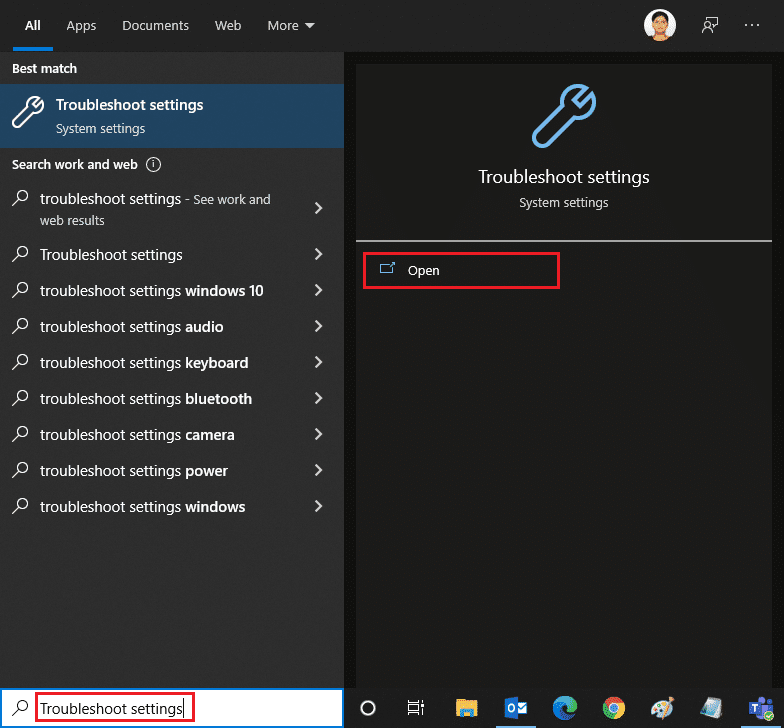
2. Guji cilad-bixiyeyaal dheeraad(Additional troubleshooters) ah sida hoos lagu sawiray.

3. Dooro Bakhaarka Windows Store Apps > Run the troubleshooter .

4. Kadib habka cilad-saarka, haddii qalabku aqoonsaday wax dhibaato ah, dhagsii Codso hagaajintan(Apply this fix) .
5. Raac tilmaanta la bixiyay si isku xigta oo dib u bilow kombayutarkaga(restart your PC) .
Habka 5: Nadiifi Cache Store Windows(Method 5: Clear Windows Store Cache)
Haddii aadan weli ka soo dejisan karin dukaanka Microsoft markaas waxaa laga yaabaa inay sabab u tahay faylalka khasnado ee musuqmaasuqa ah ayaa faragelinaya habka. Si aad u tirtirto kaydka dukaanka Microsoft(Microsoft Store) , raac talaabooyinkan.
1. Fur sanduuqa wada-hadalka Run adigoo gujinaya Windows + R keys R.
2. Ku qor wsreset.exe oo tabo Gelida(Enter) .
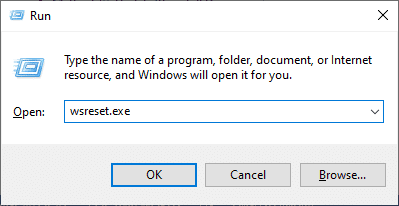
Sidoo kale (Also) akhri: (Read:) Sida loo hagaajiyo dukaanka Microsoft oo aan furnayn Windows 11(How to Fix Microsoft Store Not Opening on Windows 11 )
Habka 6: Dib u bilow Adeegyada Cusbooneysiinta Windows(Method 6: Restart Windows Update Services)
Isticmaalayaal badan ayaa soo jeediyay in Microsoft Store ma rakibi doono arimaha abka waxaa lagu xallin karaa dib u bilaabida Adeegyada (Services)Cusbooneysiinta Windows(Windows Update) kaas oo maamusha cusbooneysiinta ay sii daysay Microsoft . Waa kan sida aad u samayn karto.
1. Bilaw Run sanduuqa wada hadalka adiga oo wada garaacaya Windows + R keys R.
2. Ku qor services.msc oo tabo Furaha Gelida(Enter key) si aad u soo saarto daaqada Adeegyada .(Services)

3. Hoos(Scroll) u dhaadhac shaashadda oo midigta guji Windows Update.
Xusuusin:(Note:) Haddii heerka hadda aanu ( not) soconayn(Running) , waxaad ka boodi kartaa tallaabada hoose.
4. Guji Jooji(Stop ) haddii heerka hadda uu muujiyo Running .

5. Waxaad heli doontaa degdeg ah; Daaqadaha waxa ay isku dayaysaa(Wait) in ay ku joojiso adeegan soo socda ee kumbiyuutarka gudaha (Windows is attempting to stop the following service on Local Computer…) Waxay qaadan doontaa qiyaastii 3 ilaa 5 sekan.

6. Hadda, isku mar taabo furayaasha (keys)Windows + E si aad u bilowdo File Explorer . U soco
C:\Windows\SoftwareDistribution\DataStore
7. Dooro dhammaan faylasha iyo faylalka adiga oo riixaya Ctrl + A keys ka dibna midigta ku dhufo oo dooro Delete .

8. U gudub C:\Windows\SoftwareDistribution\Downloadoo tirtir(Delete ) dhammaan xogta halkan si isku mid ah.

9. Ku noqo daaqada Adeegyada(Services ) oo ku dhufo midigta Windows Update. Dooro ikhtiyaarka bilowga .(Start )

10. Sug habka uu ku dhammaanayo.

Habka 7: Cusbooneysii Windows(Method 7: Update Windows )
Si loo xalliyo wixii kutaanno ah iyo arrimaha la xidhiidha cusboonaysiinta, si fudud u cusboonaysii Windows 10 PC kaaga. Nidaamka hawlgalka ee duugoobay wuxuu sababi karaa arrimo kala duwan oo ay ku jiraan Microsoft Store oo aan soo dejin wax qalad ah. Waxaan kugula talineynaa inaad aragto cusboonaysiinta Windows sida lagu faray (Windows)hagahayaga(our guide) wixii macluumaad dheeraad ah. Raac tillaabooyinka hoose si aad u cusboonaysiiso daaqadaha.
1. Riix Windows + I keys isla mar si aad u bilowdo Settings .
2. Guji meesha Update & Security tile, sida ka muuqata.

3. Taabka Cusboonaysiinta Windows (Windows Update ) , dhagsii badhanka Hubi updates(Check for updates) .

4A. Haddii cusbooneysiin cusub la heli karo, dabadeed dhagsii Hadda Ku rakib(Install Now) oo raac tilmaamaha si aad u cusbooneysiiso.

4B. Haddii kale, haddii Windows uu yahay mid casri ah, markaas waxay tusi doontaa inaad(You’re up to date) fariin cusub tahay.

5. Ugu dambeyntii, dib u bilow (restart) kombayutarkaga(your PC) oo hubi inaad go'an tahay arrinka dukaanka Microsoft .(Microsoft Store)
Sidoo kale akhri: (Also read: )Hagaaji Soo dejinta Cusboonaysiinta Windows 0x800f0984 2H1 Error(Fix Windows Update Download 0x800f0984 2H1 Error)
Habka 8: Ku rakib Cusboonaysiinta Apps Store ee Microsoft(Method 8: Install Microsoft Store Apps Updates)
Iyadoo ay la socoto cusboonaysiinta nidaamka, abka iyo barnaamijyada ku jira Bakhaarka Microsoft(Microsoft Store) waa in la cusboonaysiiyaa. Cusboonaysiinta sugaysa waxay xannibi doontaa codsi kasta oo lagu rakibo kombuyutarkaaga taasoo horseedaysa in Dukaanka Microsoft(Microsoft Store) uusan waxba soo dejin. Raac tillaabooyinkan si aad u cusboonaysiiso abka Microsoft Store .
1. Bakhaarka Microsoft(Microsoft Store) ka fur bar raadinta Windows sida hoos ku sawiran.

2. Guji ikhtiyaarka maktabadda(Library ) ee geeska bidix ee hoose.

3. Guji Hel updates(Get updates ) sida ka muuqata.
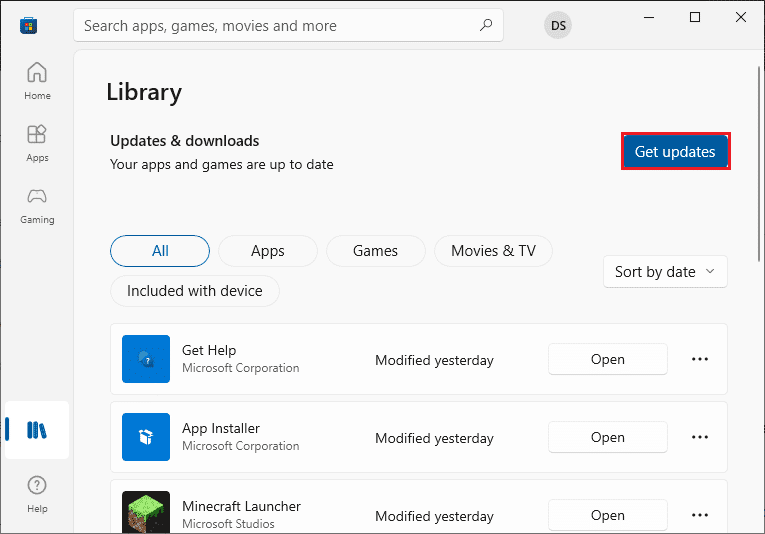
4. Guji Cusbooneysii dhammaan(Update all) .
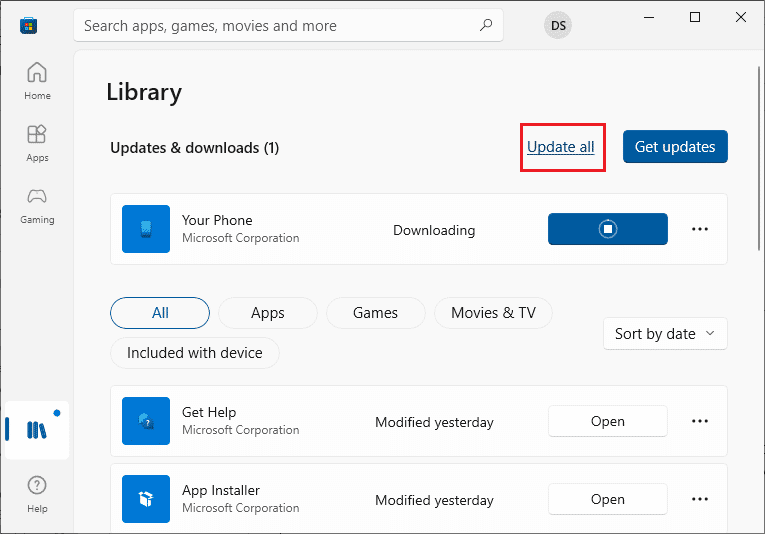
5. Sug in update-ga la soo dejiyo, marka la sameeyo waxaad arki doontaa apps-kaaga iyo ciyaarahaagu waa(Your apps and games are up to date ) fariin cusub.

Sidoo kale akhri: (Also Read:) Hagaaji Windows 10 0xc004f075 Khaladka(Fix Windows 10 0xc004f075 Error)
Habka 9: Beddel cinwaanka DNS(Method 9: Change DNS Address)
U beddelashada cinwaannada Google DNS waxay caawisay isticmaaleyaal badan markii ay ka soo dejisan waayeen dukaanka Microsoft . Adeegga DNS(DNS) wuxuu soo qaataa cinwaanka IP-ga ee degelka la codsaday si loo soo bandhigo. Waxaad bedeli kartaa ciwaanka DNS -ka oo aad sidoo kale u beddelan kartaa (DNS)Google DNS adiga oo raacaya hagahayaga ku saabsan 3 Siyadood oo loo beddelo goobaha DNS Windows 10(3 Ways to change DNS settings on Windows 10) . Kadib beddelo ciwaanka DNS kaaga , hubi haddii aad awood u leedahay inaad ka soo dejiso dukaanka Microsoft .
Habka 10: Wax ka beddel furayaasha diiwaangelinta(Method 10: Modify Registry Keys )
Waxaa jira sifo magaceedu yahay Ku beddel(Replace) dhammaan gelitaanka oggolaanshaha shayga ilmaha oo leh galitaanka oggolaanshaha la dhaxli karo ee shaygan tafatirahaaga Diiwaanka . (Registry)Haddii aad awood u siiso gal kasta oo gaar ah, dhammaan oggolaanshaha galka waalidka waxaa loo wareejin doonaa dhammaan fayl-hoosaadyadiisa. Waxaa laga yaabaa inay xalliso arrinta oo waxaad samayn kartaa adigoo raacaya tillaabooyinka hoose.
1. Ku dhufo furaha Windows(Windows key) , ku qor Registry editor oo ku dhufo Run as administration(Run as administrator) .

2. Hadda, gudaha Diiwaanka Diiwaanka( Registry Editor) Windows , u gudub jidka(path) soo socda .
HKEY_LOCAL_MACHINE\SOFTWARE\Microsoft\WindowsNT\CurrentVersion\NetworkList\Profiles

3. Midig ku dhufo galka Profiles oo guji Ogolaanshiyaha…(Permissions… )
4. Daaqada Ogolaanshiyaha ee Profiles(Permissions for Profiles ) , guji Advanced .

5. Ku calaamadee Ku beddel dhammaan gelitaanka oggolaanshaha shayga ilmaha oo ku beddel oggolaanshaha la dhaxli karo ee(Replace all child object permission entries with inheritable permission entries from this object) sanduuqan shayga.

6. Guji Apply > OK oo dib u bilow PC-gaaga.
Habka 11: Dib u dabee Qaybaha Cusbooneysiinta Daaqadaha(Method 11: Reset Windows Update Components)
(Corrupt)Faylasha musuqmaasuqa ee qaybta cusboonaysiinta Windows waxay sababi karaan khaladaad dhowr ah oo la xiriira dukaanka Microsoft(Microsoft Store) . Dhibaatooyinka(Problems) cusboonaysiinta khasnadaha waxay sidoo kale u horseedi karaan Dukaanka Microsoft(Microsoft Store) in uusan soo dejin abka. Dib u dajinta Qaybaha Cusbooneysiinta Windows(Windows Update Components) waxay dib u bilaabi doontaa adeegyada muhiimka ah ee Windows sida BITS , Rakibaha MSI(MSI Installer) , Cryptographic iyo Adeegyada (Services)Cusbooneysiinta Windows(Windows Update) . Waxa aad samayn kartaa si la mid ah adiga oo raacaya hagahayaga Dib-u-dejinta Qaybaha Cusbooneysiinta Windows on Windows 10(to Reset Windows Update Components on Windows 10)
Fiiro gaar ah:(Note: ) Waxaad isticmaali kartaa qalab dayactir toos ah(automated repair tool) si aad dib ugu dejiso Qaybaha Cusbooneysiinta Windows(Windows Update Components) .
Habka 12: Dib u deji dukaanka Microsoft(Method 12: Reset Microsoft Store)
Dib-u-dejinta Bakhaarka Microsoft(Microsoft Store) waa ikhtiyaar xad dhaaf ah waxayna ka saari doontaa faahfaahinta gelida, goobaha iyo dookhyada kombayutarkaaga laakiin way shaqayn kartaa haddii aadan ka soo dejisan karin dukaanka Microsoft . (Microsoft)Raac tillaabooyinkan.
1. Riix furaha Windows(Windows key) , ku qor Microsoft Store oo dooro ikhtiyaarka Settings(App settings ) .

2. Hoos u dhaadhac shaashadda Settings oo guji (Settings )Reset option sida la iftiimiyay.
Xusuusin:(Note: ) Xogta abkaaga waa la tirtiri doonaa(app data will be deleted) marka dib loo dajinayo Bakhaarka Microsoft.
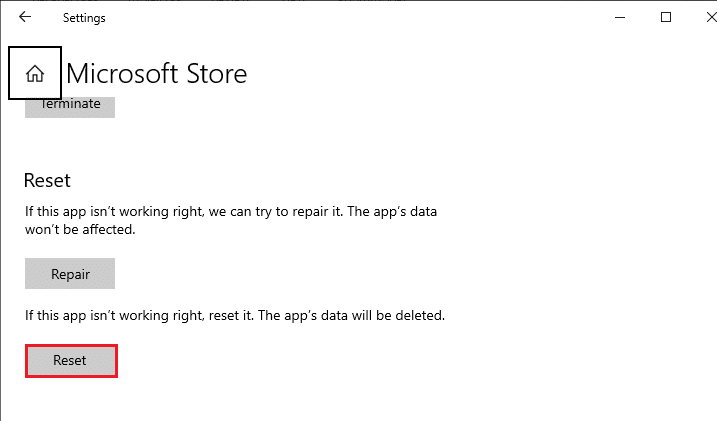
3. Guji dib u dajin(Reset ) ee isla markiiba xaqiijinta.

4. Ka dib markii habka la dhammeeyo, dib u bilow PC(restart the PC) .
Sidoo kale akhri(Also Read) : Sida loo beddelo waddanka gudaha dukaanka Microsoft Windows 11(How to Change Country in Microsoft Store in Windows 11)
Habka 13: Dib-u-diiwaangelinta Microsoft Store(Method 13: Re-register Microsoft Store)
Dib u dejinta ka dib haddii aadan wali ka soo dejisan karin dukaanka Microsoft , dib-u-diiwaangelinta abka waxa ay xallin kartaa arrinta. Raac(Follow) sida hoos lagu faray.
1. Riix furaha Windows(Windows key) , ku qor Windows PowerShell oo guji Run as admin(Run as administrator) .

2. Hadda, ku dheji amarka(command) soo socda oo tabo furaha geli(Enter key) .
PowerShell -ExecutionPolicy Unrestricted -Command "& {$manifest = (Get-AppxPackage Microsoft.WindowsStore).InstallLocation + 'AppxManifest.xml' ; Add-AppxPackage -DisableDevelopmentMode -Register $manifest}
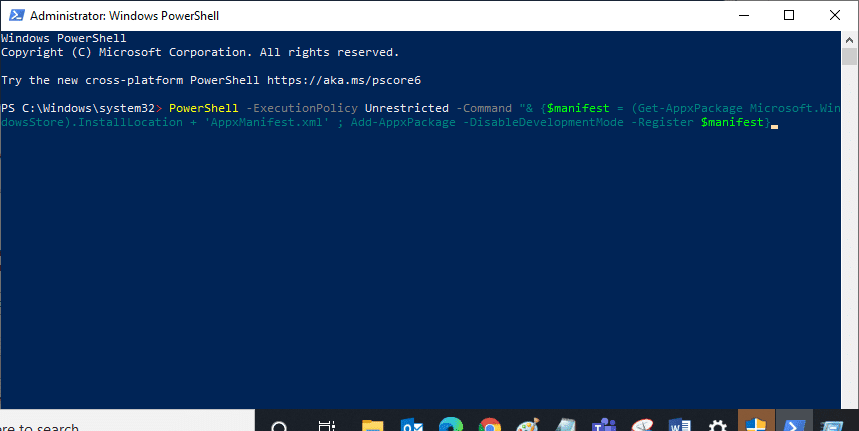
3. Sug(Wait) inta amarka la fulinayo oo isku day inaad furto Microsoft Store mar kale. Waa inay xallisaa inaan apps laga soo dejin karin arrinta Store Store(Microsoft Store) .
Habka 14: Dib u rakib Microsoft Store(Method 14: Reinstall Microsoft Store)
Haddii ikhtiyaarrada kale aysan kuu shaqeyn, isku day inaad dib u rakibto dukaanka Microsoft(Microsoft Store) . Laguma samayn karo iyadoo la isticmaalayo Control Panel ama Settings laakiin waxaad isticmaali kartaa amarada PowerShell si aad dib ugu rakibto (PowerShell)dukaanka Microsoft(Microsoft Store) sida hoos looga hadlay.
1. Bilaw Windows PowerShell oo leh xuquuqaha maamulka sida kor lagu faray.
2. Ku qor get-appxpackage –allusers Command oo ku dhufo Gelida furaha(Enter key) .

3. Ka raadi Microsoft.WindowsStore oo aad PackageFullName oo koobi ka(copy ) bixi khadka ku xiga. Xaaladdan oo kale, waa:
Microsoft.WindowsStore_22202.1402.2.0_x64__8wekyb3d8bbwe

4. U tag khad cusub oo ku dhex jira daaqada PowerShell oo ku qor (PowerShell)remove-appxpackage oo ay ku xigto meel bannaan iyo xariiqda aad nuqul(the line you have copied) ka sameysay tallaabada kore. Xaaladdan oo kale waxay noqon doontaa: ka saar-appxpackage Microsoft.WindowsStore_22202.1402.2.0_x64__8wekyb3d8bbwe(remove-appxpackage Microsoft.WindowsStore_22202.1402.2.0_x64__8wekyb3d8bbwe)
Fiiro gaar ah:(Note: ) Amarku wuu yara duwanaan karaa marka loo eego nooca kombuyutarkaaga Windows .

5. Waxay tirtiri doontaa Microsoft Store. Dib u bilaw PC(Restart your PC) kaaga
6. Si aad u rakibto mar kale fur Windows PowerShell maamule ahaan oo ku qor amarka soo socda, oo ku dhufo Enter key .
Add-AppxPackage -register "C:\Program Files\WindowsApps\Microsoft.WindowsStore_11804.1001.8.0_x64__8wekyb3d8bbwe\AppxManifest.xml" –DisableDevelopmentMode

Hadda dukaanka Microsoft dib ayaa loo rakibi doonaa mana soo dejin karo abka Microsoft Store arrinta waa in la hagaajiyaa.
Sidoo kale Akhri: (Also Read:) Hagaaji Taskbar-ka Midig Guji Aan Shaqeynin(Fix Taskbar Right Click Not Working)
Habka 15: Abuur Profile Isticmaale Cusub(Method 15: Create New User Profile)
Mararka qaarkood astaanta isticmaalahaaga wuu xumaan karaa waxaana laga yaabaa inay u horseeddo dukaanka Microsoft(Microsoft Store) inuusan waxba soo dejin. Waxaad samayn kartaa profile cusub si aad u xalliso dhibaatada. Raac hagahayaga si aad u abuurto akoon isticmaale maxalli ah Windows 10(to Create a Local User Account on Windows 10) .
Habka 16: Samee Boot Nadiif ah(Method 16: Perform Clean Boot)
Haddii arrintu sii socoto markaa waxaad samayn kartaa boot nadiif ah oo kombiyuutarkaaga ah. Waxay ku bilaabi doontaa Windows kaliya darawalada iyo barnaamijyada lagama maarmaanka ah waxaana loo isticmaalaa in lagu xalliyo dhibaatooyinkaaga Windows . Waxaad raaci kartaa hagahayada hoose si aad u sameyso boot nadiif ah gudaha Windows 10(Perform Clean boot in Windows 10) . Hubi haddii dukaanka Microsoft uu soo dejinayo abka iyo ciyaaraha hadda.
Habka 17: Samee Soo Celinta Nidaamka(Method 17: Perform System Restore)
Haddii hababka midkoodna kuu shaqeynin markaa tani waa ikhtiyaarkaaga ugu dambeeya. Kaliya samee marka ay lagama maarmaan tahay. System soo celinta waxay ku soo celisaa kombuyuutarkaaga noociisii hore waxayna kaa caawin kartaa socodsiinta app sidii uu ahaan jiray. Waxaa laga yaabaa inay hagaajiso qaladka dukaanka Microsoft oo waxaad samayn kartaa adiga oo raacaya hagahayaga ku saabsan Sida loo isticmaalo Soo celinta Nidaamka Windows 10(How to use System Restore on Windows 10) . Hadda waa inaad ka soo dejisan kartaa apps iyo ciyaaraha Store Store(Microsoft Store) .
lagu taliyay:(Recommended:)
- Tilmaamaha Kooxaha Microsoft 10 ee ugu Fiican(Best 10 Microsoft Teams Features)
- Hagaaji Cilada Dukaanka Windows 0x80072ee7(Fix Windows Store Error 0x80072ee7)
- Sida loo rakibo Software iyada oo aan la helin Xuquuqda Maamulka(How to Install Software Without Admin Rights)
- Sida Loo Abuuro Indent-ka Laalaada ee Word iyo Google Docs(How to Create a Hanging Indent in Word and Google Docs)
Waxaan rajeyneynaa in hagahan uu ahaa mid waxtar leh oo aad awooday inaad xalliso kama soo dejisan karto(can’t download from Microsoft Store) arrinta Dukaanka Microsoft. Nala soo socodsii habka kuugu fiican. Haddii aad hayso wax su'aalo ah ama talooyin ah markaa waxaad xor u tahay inaad ku riddo qaybta faallooyinka.
Related posts
Sidee loo hagaajiyaa Dukaanka Microsoft Arrin soo dejin tartiib ah?
Hagaaji Bakhaarka Microsoft Ma Rakibaayo Apps
Sida Loo Beddelo Dalka Gudaha Bakhaarka Microsoft Windows 11
Hagaaji Bootstrapper Setup Microsoft wuu joojiyay Shaqadii
Sida loo hagaajiyo Bakhaarka Microsoft oo aan ka furmin Windows 11
Fix Logitech Soo Dejinta Kaaliyaha Arinta Bilowga
6 Siyood Oo Lagu Hagaajiyo Bakhaarka Daaqadaha Ma Furmi Doono
Sida loo hagaajiyo Qaladka Codsiga 0xc0000005
Sida loo tirtiro bogga banaan ee Microsoft word
Hagaaji Koodhka Cilada Dukaanka Windows 0x803F8001
Hagaaji League of Legends Dhibaatada Download tartiib tartiib ah
Ka soo deji Ubuntu Windows 10 ka dukaanka Windows
Hagaaji Microsoft Visual C++ 2015 Dejinta Dib loo Qaybin Lahaa wuu Fashilmay 0x80240017
Sida loo hagaajiyo Kodi wuxuu ku sii wadaa inuu shil galo bilawga
4 Siyaabood Oo Lagu Hagaajiyo Bakhaarka Daaqadaha Aan Shaqeyn
Hagaaji Microsoft Edge wuxuu furay daaqado badan
Fix Si Dhab Ah Uguma Xidhi Karto Ciladda Boggaan Microsoft Edge
Hagaaji Bakhaarka Microsoft oo aan shaqaynayn Windows 10
Sida loo soo saaro Xidhiidhada Soo dejinta Tooska ah ee barnaamijyada Dukaanka Microsoft
Ka soo deji Adobe Reader Appka loogu talagalay Windows 10 Dukaanka Microsoft
